介紹在 PowerPoint 中各種翻轉圖片的方法,可讓圖片左右或上下翻轉。
假設我們在 PowerPoint 中有一張圖片,想要讓它變成左右顛倒,或是上下顛倒,可以使用 PowerPoint 內建的翻轉圖片功能來達成。
翻轉圖片
Step 1
首先在 PowerPoint 中插入一張圖片。
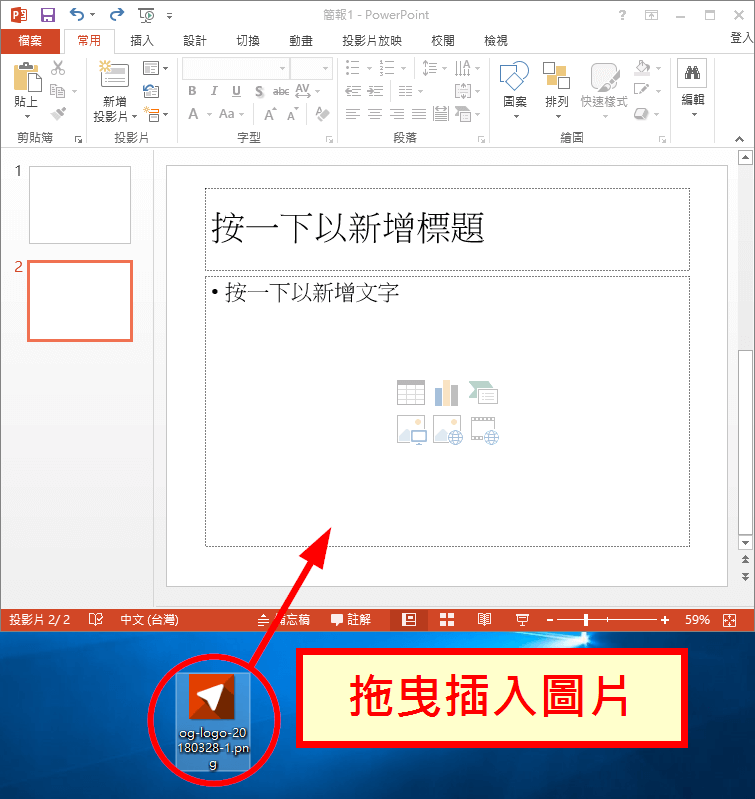
Step 2
選擇要進行翻轉片,然後在「格式」頁籤中,點選「旋轉物件」的按鈕。
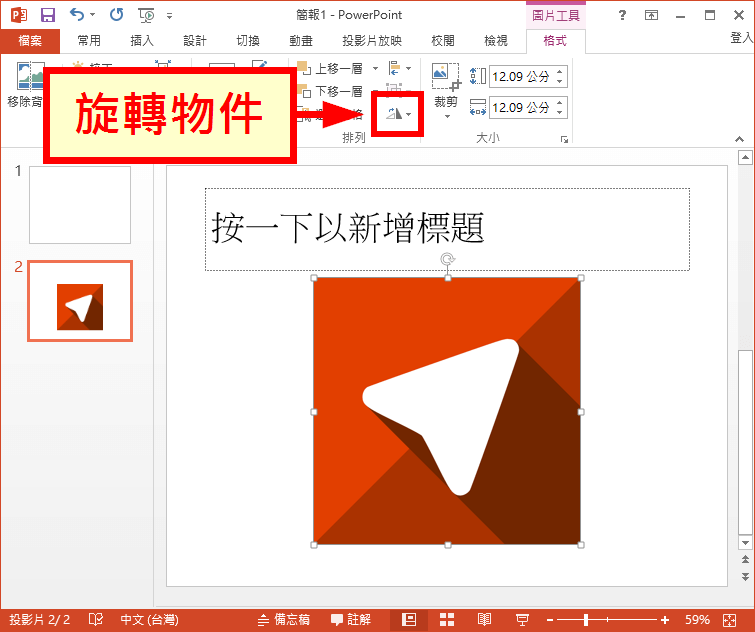
選擇進進行的翻轉模式,可以選擇水平或是垂直翻轉。
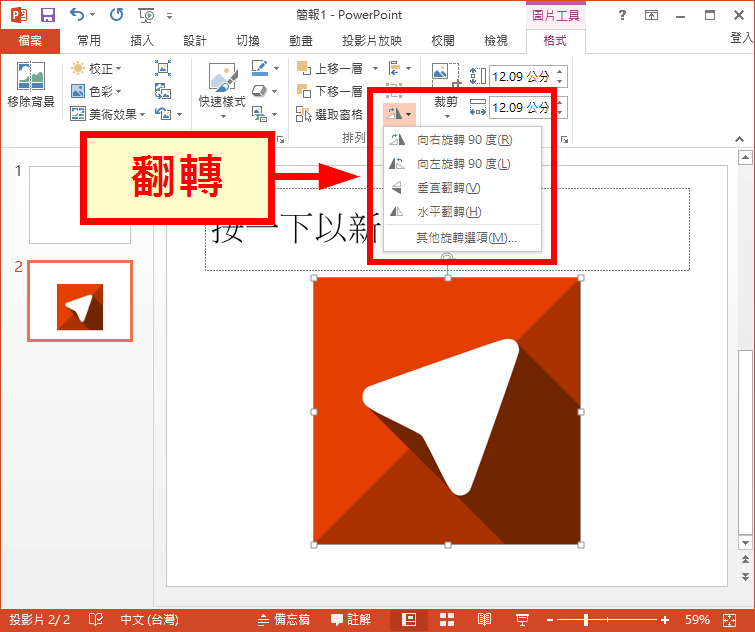
Step 4
這樣就完成圖片的翻轉了。
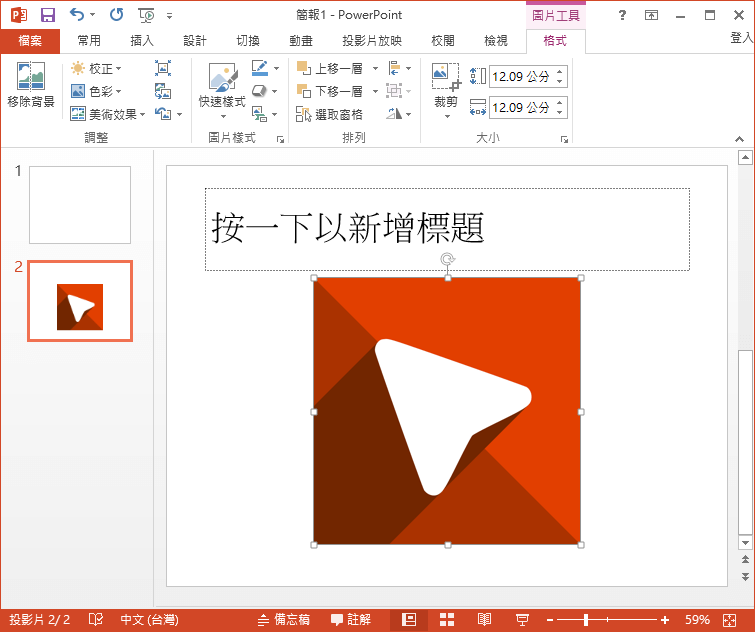
滑鼠拖曳翻轉圖片
除了使用「旋轉物件」的按鈕之外,我們也可以直接用滑鼠拖曳的方式來翻轉圖片。
Step 1
點擊圖片周圍的縮放點,然後往要另一側拖曳。
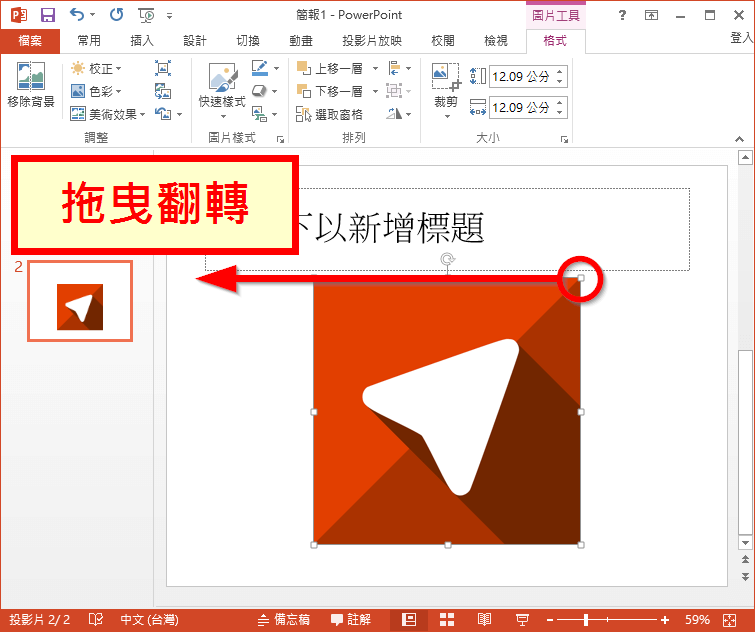
Step 2
當滑鼠拖過去另外一側的時候,圖片就會翻過去,我們可以利用這樣的方式,快速進行圖片的左右或上下翻轉。
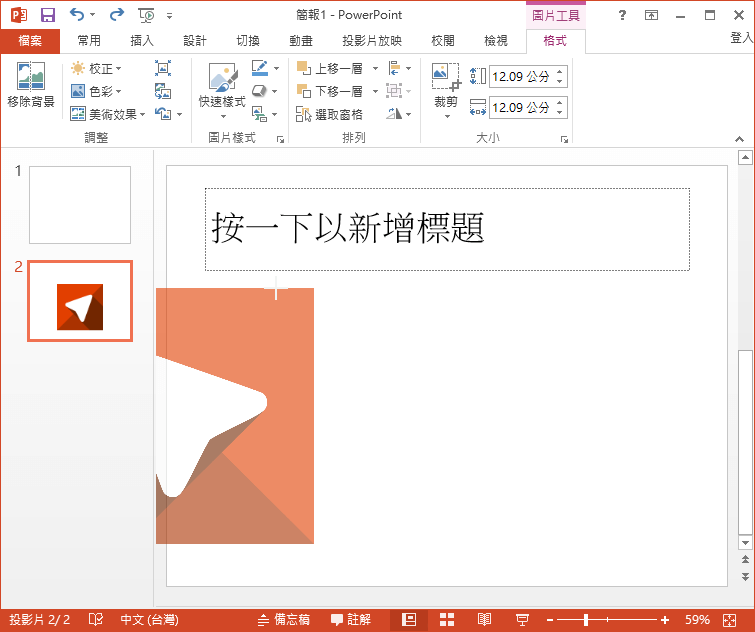
Step 3
拖曳完成後,放開滑鼠,即可得到翻轉後的圖片。
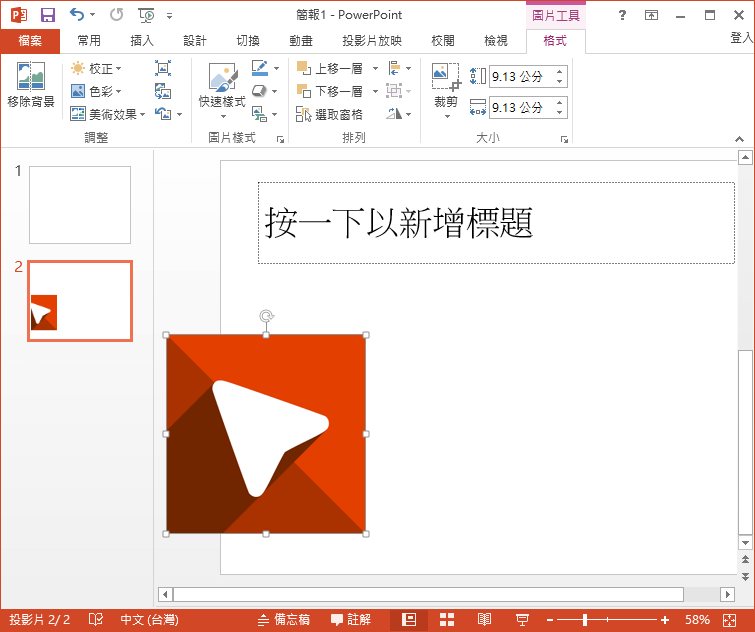

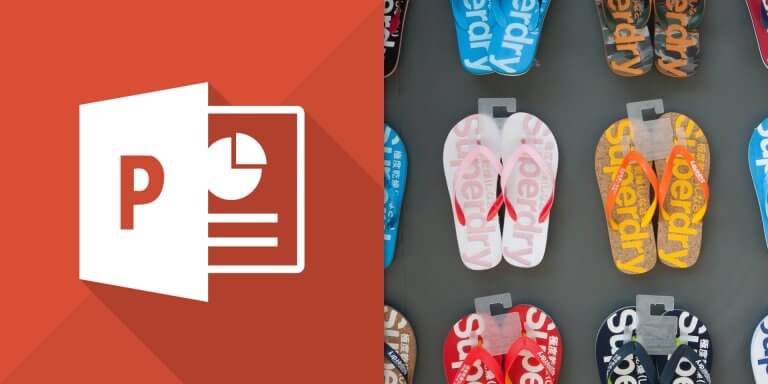
可否將ppt上的畫面,變成jpeg照片檔來儲存。
請參考 PowerPoint 簡報轉成 PNG、JPEG、GIF 圖片或 PDF 檔案教學